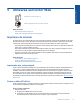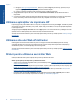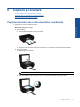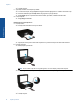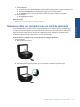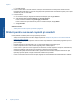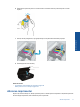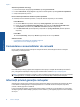user's Guide
Table Of Contents
- Cuprins
- Ajutor pentru HP Photosmart 5520 series
- Cunoaşterea echipamentului HP Photosmart
- Cum pot să
- Imprimare
- Utilizarea serviciilor Web
- Copiere şi scanare
- Lucrul cu cartuşele
- Conectivitate
- Adăugarea unui echipament HP Photosmart într-o reţea
- Conectarea wireless la imprimantă, fără ruter
- Schimbarea de la o conexiune USB la o reţea wireless
- Conectarea unei imprimante noi
- Schimbarea setărilor reţelei
- Sfaturi pentru instalarea şi folosirea unei imprimante în reţea
- Instrumente de administrare avansată a imprimantei (pentru imprimante conectate în reţea)
- Rezolvarea unei probleme
- Informaţii tehnice
- Notă
- Informaţii despre chip-ul cartuşului
- Specificaţii
- Programul de protecţie a mediului
- Sfaturi ecologice
- Hârtie utilizată
- Materiale plastice
- Specificaţii privind siguranţa materialelor
- Programul de reciclare
- Programul de reciclare a consumabilelor HP Inkjet
- Consum energie
- Disposal of waste equipment by users in private households in the European Union
- Substanţe chimice
- Restricţia privind substanţele periculoase (Ucraina)
- Battery disposal in the Netherlands
- Battery disposal in Taiwan
- Notificare pentru California privind materialele cu perclorat
- EU battery directive
- Opr. automată
- Modul Repaus
- Notificări despre reglementări
- Declaraţii de reglementare a reţelelor fără fir
- Index
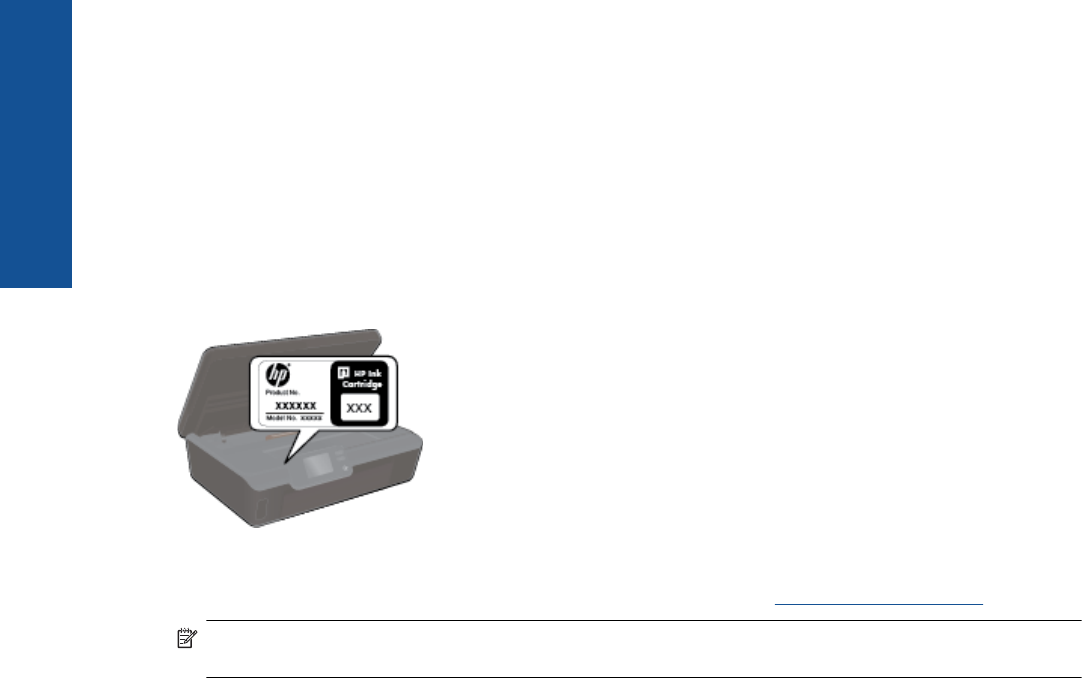
Alinierea imprimantei de la afişaj
1. În ecranul de început, atingeţi pictograma Setări, apoi atingeţi Instrumente.
2. În meniul Instrumente, atingeţi săgeata în jos pentru a derula opţiunile, apoi atingeţi Aliniere imprimantă.
3. Urmaţi instrucţiunile de pe ecran.
Pentru a alinia imprimanta din software-ul pentru imprimantă
▲ Efectuaţi una din următoarele proceduri, în funcţie de sistemul de operare pe care îl utilizaţi.
Pentru Windows:
a. Din meniul Start al computerului, faceţi clic pe Toate programele, apoi faceţi clic pe HP.
b.Faceţi clic pe dosarul HP Photosmart 5520 series, apoi faceţi clic pe HP Photosmart 5520 series.
c.Sub Imprimare, faceţi dublu clic pe Maintain Your Printer (Întreţinere imprimantă).
d.În fila Device Services (Servicii dispozitiv), faceţi dublu clic pe Align Printheads (Aliniere capete de
imprimare).
Pentru Mac:
▲ Deschideţi HP Utility, faceţi clic pe
Aliniere şi apoi faceţi clic din nou pe Aliniere.
Subiecte înrudite
• Comandarea consumabilelor de cerneală la pagina 28
Sfaturi pentru lucrul cu cartuşe la pagina 29
Comandarea consumabilelor de cerneală
Pentru a găsi numărul corect de model pentru cartuşele de schimb, deschideţi uşa de acces la cartuşele
imprimantei şi consultaţi eticheta.
Informaţiile despre cartuşe şi legături către magazinul online apar şi în mesajele de alertă despre cerneală. În
plus, puteţi găsi informaţii despre cartuşe şi puteţi comanda online vizitând
www.hp.com/buy/supplies.
Notă Comandarea interactivă a cartuşelor nu este acceptată în toate ţările/regiunile. Dacă nu este acceptată
în ţara/regiunea dvs, contactaţi un dealer local HP pentru informaţii despre achiziţionarea cartuşelor.
Informaţii privind garanţia cartuşelor
Garanţia pentru cartuşul HP se aplică atunci când produsul este utilizat în echipamentul de imprimare HP căruia
îi este destinat. Această garanţie nu acoperă produsele HP cu cerneală care au fost reumplute, reproduse,
renovate, utilizate greşit sau contrafăcute.
În timpul perioadei de garanţie, produsul este acoperit cât timp cerneala HP nu este epuizată şi nu a trecut data
de sfârşit a garanţiei. Data de sfârşit a garanţiei, în format AAAA/LL, poate fi găsită pe produs conform ilustraţiilor
de mai jos:
Capitol 7
28 Lucrul cu cartuşele
Lucrul cu cartuşele